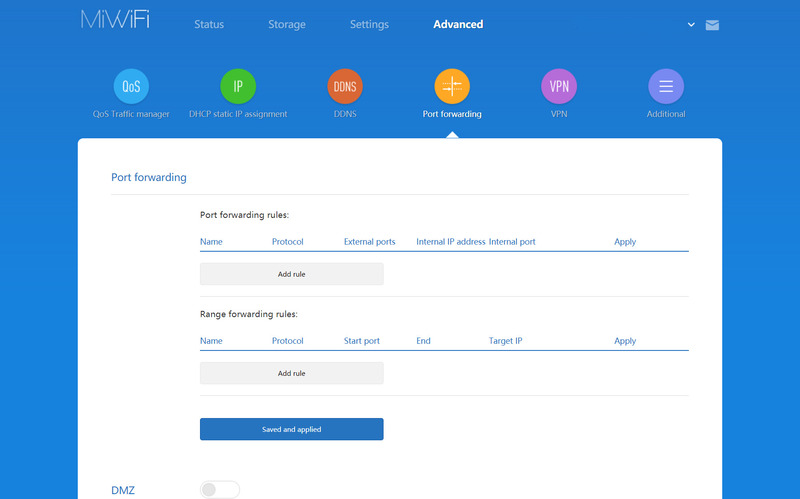So können Sie es verwenden, um Ihre Sicherheitskamera mit dem Internet zu verbinden. Befolgen Sie diese einfachen Schritte, um von überall aus, wo Sie eine Internetverbindung haben, auf Ihre Sicherheitskamera zuzugreifen.
FlexiHub Team uses cookies to personalize your experience on our website. By continuing to use this site, you agree to our cookie policy. Click here to learn more.